mac系统怎么使用mongodb
发布时间:2025-07-17 编辑:游乐网
在macos上安装mongodb可以通过homebrew,命令为:1. brew tap mongodb/brew 2. brew install mongodb-community@latest。安装后,创建数据目录mkdir -p /data/db,并启动服务器mongod --dbpath /data/db,可设置为服务以自动运行。

在mac系统上使用MongoDB非常简单,只需几步就能完成安装和基本操作。
如何在macOS上安装MongoDB?要在macOS上安装MongoDB,你有几种选择,但最常见的是通过Homebrew来安装。这不仅简单,而且能确保你总是使用最新版本。打开终端,输入以下命令:
brew tap mongodb/brewbrew install mongodb-community@latest登录后复制
安装完成后,你需要创建一个数据目录,因为MongoDB需要一个地方来存储它的数据:
mkdir -p /data/db登录后复制
接着,你可以启动MongoDB服务器:
mongod --dbpath /data/db登录后复制
如果你想让MongoDB在系统启动时自动运行,可以将其设置为服务:
brew services start mongodb-community@latest登录后复制
这样,每次系统启动时,MongoDB都会自动运行,非常方便。
如何连接到MongoDB并进行基本操作?安装好MongoDB后,打开一个新的终端窗口(确保MongoDB服务器已经在运行),输入mongo来启动MongoDB Shell:
mongo登录后复制
进入MongoDB Shell后,你可以开始进行基本的数据库操作。例如,创建一个新的数据库:
use myDatabase登录后复制
插入一条记录到一个集合中:
db.myCollection.insertOne({name: "John Doe", age: 30})登录后复制查询所有记录:
db.myCollection.find()登录后复制
这些命令让你能够快速上手并开始使用MongoDB进行数据操作。
如何在macOS上管理MongoDB服务?管理MongoDB服务在macOS上也非常简单。如果你已经使用Homebrew将其设置为服务,可以通过以下命令来停止和重启服务:
brew services stop mongodb-community@latestbrew services start mongodb-community@latest登录后复制
如果你没有设置为服务,每次启动MongoDB服务器时都需要手动运行mongod命令。不过,使用服务的方式更方便,特别是如果你经常需要使用MongoDB。
如何在macOS上进行MongoDB的备份和恢复?备份和恢复MongoDB数据库是确保数据安全的重要步骤。在macOS上,你可以使用mongodump和mongorestore命令来完成这些操作。
要备份整个数据库,使用以下命令:
mongodump --out /path/to/backup/directory登录后复制
要恢复数据库,使用以下命令:
mongorestore /path/to/backup/directory登录后复制
这些命令可以帮助你在需要时快速备份和恢复你的数据,确保数据的安全性。
如何在macOS上使用MongoDB Compass?MongoDB Compass是一个强大的GUI工具,可以帮助你更直观地管理MongoDB数据库。要在macOS上使用它,你可以从MongoDB的游戏下载并安装MongoDB Compass。
安装完成后,启动MongoDB Compass,连接到你的MongoDB服务器(通常是localhost:27017),然后你就可以浏览、查询和管理你的数据库了。MongoDB Compass提供了一个友好的界面,让你能够更轻松地进行数据操作和分析。
使用这些步骤和工具,你可以在macOS上轻松地安装、管理和使用MongoDB,无论你是开发者还是数据库管理员,都能找到适合自己的方式来高效工作。
相关阅读
MORE
+- 如何用豆包AI快速生成API接口代码 前后端协作效率提升技巧 07-16 TradingAgents-CN— 中文多智能体金融交易决策框架 07-15
- 微信小店多店铺自动切换登录技术详解 06-24








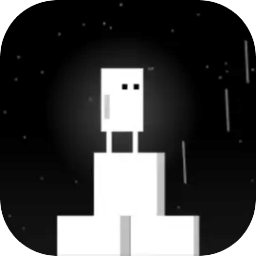




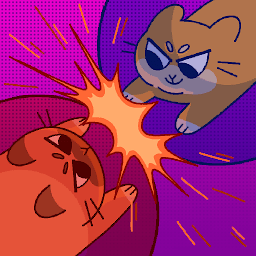














 湘公网安备
43070202000716号
湘公网安备
43070202000716号